-Рубрики
- В МИРЕ ЖИВОТНЫХ (37)
- невиданные звери (11)
- птицы (1)
- ВИДЕО (71)
- видео музыка (44)
- видео приколы (22)
- ВОДА (2)
- ВОКРУГ СВЕТА (106)
- австралия (17)
- Россия (2)
- Донбасс (1)
- азия (13)
- африка (6)
- глубины (12)
- европа (10)
- северная америка (5)
- южная америка (5)
- ВЫШИВКА (3)
- крестиком (3)
- ВЯЗАНИЕ (858)
- аксесуары (17)
- вяжем мужчинам (28)
- деткам (2)
- женские кофты,пуловеры (201)
- женские топики,майки (103)
- носки,тапочки,гольфы (47)
- пальто (8)
- платья (48)
- пончо (22)
- узоры (100)
- шапки,береты,косынки (170)
- юбки (5)
- ВЯЗАНИЕ КРЮЧКОМ (22)
- ДЕТСКАЯ РУБРИКА (5)
- сказки (3)
- ДИЗАЙН (34)
- ДРАГОЦЕННОСТИ (13)
- ЖЕНЩИНА И МУЖЧИНА (21)
- ЗАРОБОТОК (32)
- ЗДОРОВЬЕ (167)
- оставайся красивой (34)
- травушка-муравушка (25)
- ИГРУШКИ (28)
- ИНТЕРЕСНЫЕ ЛЮДИ (13)
- КОМПЬЮТЕРНЫЙ ЛИКБЕЗ (141)
- дополнения к браузерам (9)
- коды (11)
- программы (61)
- КРАСОТЫ ПРИРОДЫ (11)
- КРЫША НАД ГОЛОВОЙ (18)
- КУШАТЬ ПОДАНО (565)
- напитки (3)
- варенье (1)
- вафли (1)
- горшочки (2)
- горячительное))) (14)
- готовим в горшочках (2)
- грибы (8)
- закуски (41)
- запеканки (14)
- изделия из теста (69)
- консервация (38)
- крупы (6)
- мясо (53)
- рыба (37)
- салаты (83)
- сладости (119)
- специи,соусы,аджика,кетчупы (15)
- супы,борщи (31)
- сыр,творог (3)
- МАНТРЫ (2)
- МОЁ РОДНОЕ (0)
- МУЗЫКА (0)
- МУЗЫКАЛЬНЫЕ ОТКРЫТКИ (8)
- НАРЕЗКА ДЛЯ ТЕЛЕФОНА (1)
- НАРОДНЫЕ СОВЕТЫ (23)
- НАСЕКОМЫЕ (3)
- ОНЛАЙН ВИДЕО УРОКИ (10)
- ОНЛАЙН СЕРВИСЫ (17)
- ОФОРМЛЕНИЕ ДНЕВНИКА (197)
- аватарки (1)
- анимация (13)
- вконтакте,одноклассники (1)
- для моего мира (4)
- под кат,разделители,кнопочки (23)
- рамки (9)
- смайлы (61)
- фоны (18)
- ОЧЕВИДНОЕ НЕВЕРОЯТНОЕ (41)
- денюжки (3)
- руны (1)
- ОЧУМЕЛЫЕ РУЧКИ (66)
- ПЕРЕВОДЧИК ОНЛАЙН (1)
- ПОДВОРЬЕ (27)
- сад,огород (24)
- ПОЛЕЗНОСТИ (78)
- ПОЛЕЗНЫЕ САЙТЫ (53)
- ПРИКОЛЬНО (99)
- умные мысли (38)
- РЕЛИГИЯ (24)
- РЕМОНТ (15)
- РУСЬ ИЗНАЧАЛЬНАЯ (81)
- скифы (2)
- Соборы (2)
- создать свой сайт (3)
- СОЗДАТЬ СВОЙ САЙТ (2)
- ТАНЦЫ (7)
- ФИЛЬМЫ (88)
- мультики (18)
- познавательные (56)
- сериалы (4)
- художественные (5)
- ФОТОШОП...МАКИЯЖ (132)
- бекграунды (1)
- ЦВЕТОЧНЫЙ РАЙ (37)
- ШИТЬЁ (21)
-Метки
-Цитатник
Носки с узором «ракушки» Красивые носки, связанные на спицах узором «ракушки», очень эффектно...
шапка бордо - (0)шапка https://vk.com/feed?z=photo-5670814_432650219%2Fwall-5670814_757643
ЕЩЕ ОДНО ПОДРОБНОЕ ОПИСАНИЕ РЕГЛАНА...УЧИМСЯ-ИЗУЧАЕМ! - (0)Отличное описание для вязания реглана-чтоб не давило в горло,не тянуло подмышки... ...
Цветы в png (прозрачный фон) - (0)Цветы в png Цветы в png ...
ПРОТИВОПАРАЗИТАРНЫЕ РАСТЕНИЯ - (0)ПРОТИВОПАРАЗИТАРНЫЕ РАСТЕНИЯ Аир Обладает сильнейшими противопаразитарными свойствами, которые п...
-Видео
-Приложения
 Я - фотографПлагин для публикации фотографий в дневнике пользователя. Минимальные системные требования: Internet Explorer 6, Fire Fox 1.5, Opera 9.5, Safari 3.1.1 со включенным JavaScript. Возможно это будет рабо
Я - фотографПлагин для публикации фотографий в дневнике пользователя. Минимальные системные требования: Internet Explorer 6, Fire Fox 1.5, Opera 9.5, Safari 3.1.1 со включенным JavaScript. Возможно это будет рабо Всегда под рукойаналогов нет ^_^
Позволяет вставить в профиль панель с произвольным Html-кодом. Можно разместить там банеры, счетчики и прочее
Всегда под рукойаналогов нет ^_^
Позволяет вставить в профиль панель с произвольным Html-кодом. Можно разместить там банеры, счетчики и прочее кодыТаблица названий и кодов стран мира
кодыТаблица названий и кодов стран мира Скачать музыку с LiveInternet.ruПростая скачивалка песен по заданным урлам
Скачать музыку с LiveInternet.ruПростая скачивалка песен по заданным урлам Photoshop onlineДля того чтоб отредактировать картинку совсем не обязательно иметь фотошоп на комьпьютере. Это можно сделать с помощью приложения online photoshop =)
Photoshop onlineДля того чтоб отредактировать картинку совсем не обязательно иметь фотошоп на комьпьютере. Это можно сделать с помощью приложения online photoshop =)
-Резюме
- Образование Средняя Школа13
-Новости
-Ссылки
-Поиск по дневнику
-Подписка по e-mail
-Друзья
-Постоянные читатели
-Сообщества
-Статистика
Хитрости Youtube |
Несколько несложных хитростей для Youtube.

1. Как скопировать ссылку на определенное месте в ролике.
Для этого надо поставить видео на паузу в необходимом месте, щелкнуть на плеере правой кнопкой мыши и в открывшемся контекстном списке выбрать: «Copy video URL at current time». В итоге, вы получите в буфер обмена ссылку, которую можно будет, например, послать другу. Открыв ее у себя в браузере он начнет просмотр с того самого, заданного вами, места и ему не придется тратить время и трафик на просмотр всего ролика.
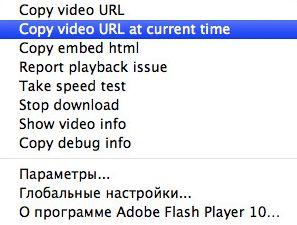
2. Как вставить в пост только часть видео.
Цель та же, что и в предыдущем разделе: не обременять друзей и подписчиков просмотром всего опубликованного вами ролика целиком, если внимания заслуживает только определенная его часть. Для этого надо взять с Ютьюба код ролика, найти в этом коде вот такие девятки 999999 (они идут перед кавычкой и треугольной скобкой) и вставить после них, перед кавычкой, вот такую конструкцию &start=. Девятки повторяются в коде 2 раза, но проставлять указанное дополнение нужно только после первых. А после знака = надо поставить время, с которого начнется воспроизведение. Например, 30 секунд. В данном случае эта часть кода будет выглядеть так 999999&start=30">. Для обозначения времени используются только секунды; соответственно, если надо начать воспроизведение с двух минут, добавляем 120. Необходимое время можно взять из ссылки, о которой шла речь в предыдущем разделе, нужное число будет там в конце.
3. Как включить автозапуск видео.
Если вы хотите, чтобы опубликованный вами ролик с Youtube запускался автоматически при открытии страницы, добавьте в код после уже упомянутых девяток вот это: &autoplay=1
4. Как заблокировать автозапуск видео.
Как известн,о на Ютьюбе имеет место автовоспроизведение видео. Вы открываете страницу с роликом, и он сразу начинает проигрываться. В определенных случаях это может быть неудобным. Особенно, если у вас медленный интернет и вам приходится ждать, пока ролик загрузится. Для предотвращения автовоспроизведения в браузере Google Chrome надо установить расширение Stop Autoplay for YouTube . После установки ничего больше делать не надо, плагин будет автоматически блокировать автовоспроизведение. Для Мозиллы аналогичное расширение TubeStop.
5. Как скачать видео с Youtube.
В адресной строке перед youtube в URL ролика надо написать «save» (то есть «сохранить» по-английски), чтобы получилось вот так «www.saveyoutube…» и перейти по получившейся ссылке. На открывшейся странице можно будет выбрать и скачать видео с разным качеством. При первом использовании данного сервиса вам будет предложено установить специальный апплет. Согласитесь и установите его, нажав «Run».
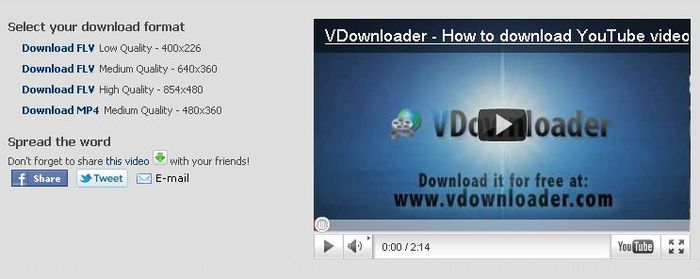
6. Как разместить видео в дневнике.
В заключение, еще небольшая инструкция по размещению видео в дневнике, для тех, кто еще не умеет этого делать. На странице с роликом нажмите кнопку "Встроить" под плеером, скопируйте код, затем в лирушном редакторе в расширенном режиме включите режим Источника – кнопка "Источник" в левом верхнем углу, вставьте код и отключите режим источника. Дальше можно сразу опубликовать ролик или посмотреть на него в Предпросмотре. Можно, также, изменить размеры проигрывателя. Для этого открываем пост в режиме редактирования и видим лирушный код вот такого вида:
![]()
Цифры в начале – это размеры плеера. Их можно как угодно увеличивать или уменьшать, соблюдая пропорции. Таким образом можно изменять размеры, как ютьюбовского плеера, так и любого другого.
Другие полезности:
Где в Интернете можно задать вопрос и получить ответ
Новогодние информеры для дневника
| Рубрики: | КОМПЬЮТЕРНЫЙ ЛИКБЕЗ |
| Комментировать | « Пред. запись — К дневнику — След. запись » | Страницы: [1] [Новые] |










